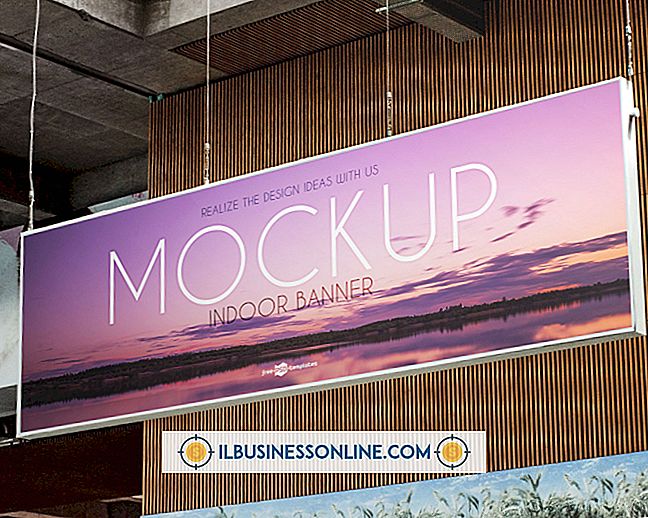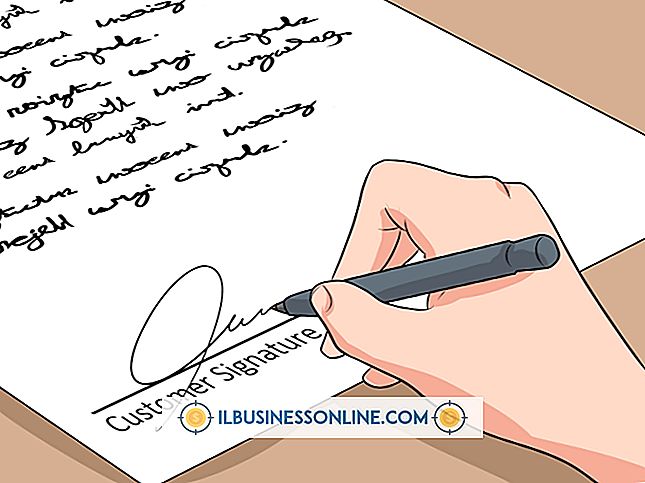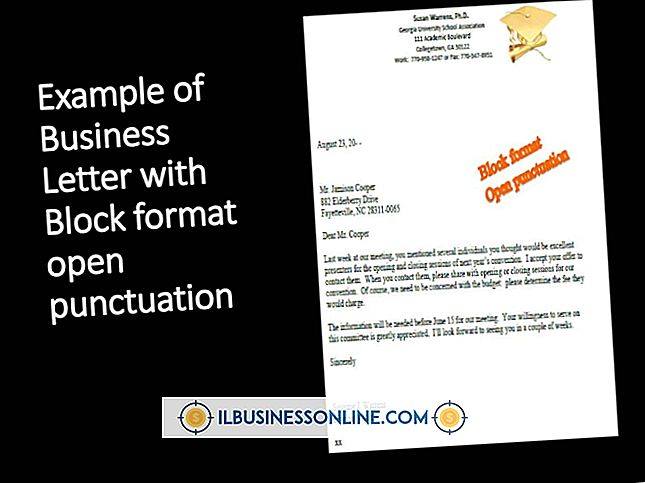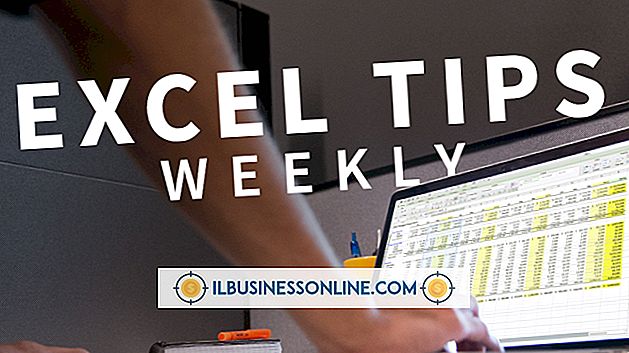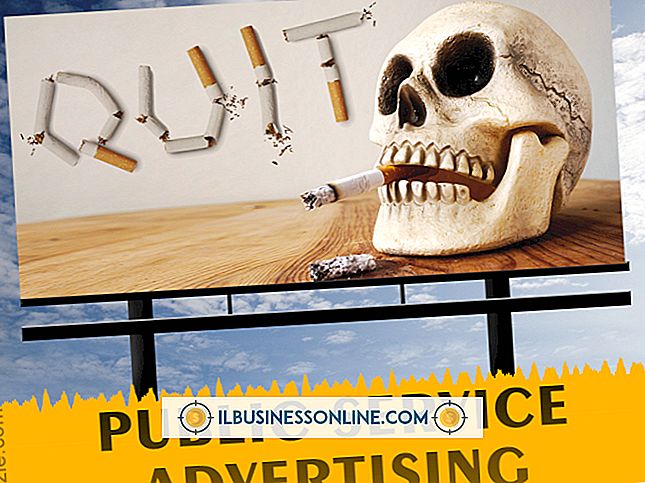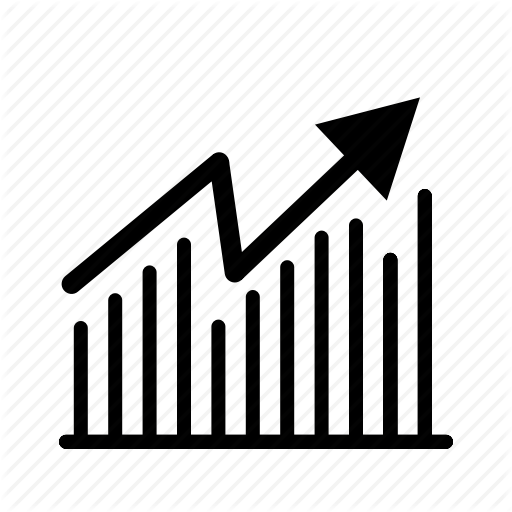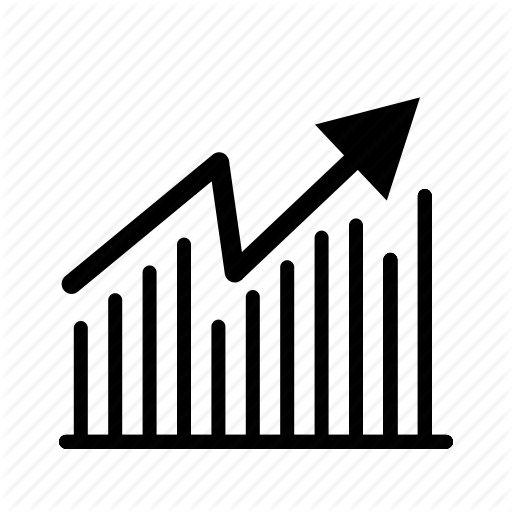Naprawianie za pomocą Final Cut Pro, jeśli filmujesz w pionie za pomocą iPhone'a

Jeśli filmujesz wideo w pionie z iPhonem i chcesz zmienić jego orientację, możesz to zrobić całkiem łatwo na komputerze Mac, jeśli masz Final Cut Pro X. Ponieważ będziesz chciał zmienić rozmiar lub przyciąć wideo po obróceniu go, warto obejrzeć film kilka razy, aby określić, ile górnego lub dolnego można usunąć bez zepsucia wideo. Chociaż możesz obracać, zmieniać rozmiar i przycinać wideo w starszych wersjach Final Cut Pro, pamiętaj, że proces jest nieco inny.
Importowanie wideo
Final Cut Pro X może importować wideo bezpośrednio z iPhone'a. Aby uzyskać dostęp do tej funkcji, podłącz iPhone'a do komputera Mac, a następnie wybierz "Importuj z kamery" z pliku w Final Cut Pro X. Możesz następnie wybrać wideo, które chcesz edytować, klikając jego miniaturę. Jeśli masz iPhoto skonfigurowany do automatycznej synchronizacji wideo z iPhonem od razu po podłączeniu iPhone'a, poczekaj na zakończenie synchronizacji. Następnie możesz przeciągnąć wideo bezpośrednio z iPhoto do Final Cut Pro X.
Obracanie zdjęcia
Po otwarciu filmu w Final Cut Pro X można obrócić wideo, aby zmienić je z pionowej na poziomą. Aby to zrobić, musisz najpierw kliknąć wideo na osi czasu. Domyślnie wybrane jest całe wideo, a obraz z wideo pojawia się w oknie Przeglądarki. Kliknięcie przycisku "Przekształć", który znajduje się w prawym dolnym rogu okna przeglądarki, spowoduje, że niebieski obrót będzie widoczny. Uchwyt Rotate znajduje się w pobliżu środka okna. Przeciągnięcie tego uchwytu umożliwia obrócenie obrazu w razie potrzeby.
Zmiana rozmiaru wideo
Po obróceniu wideo zrobionego na iPhonie wideo staje się większe niż szerokie. W oknie Przeglądarki zobaczysz czarną ramkę wskazującą pierwotną wysokość i szerokość. Możesz zmienić rozmiar wideo przeciągając uchwyty znajdujące się na krawędziach lub rogach obrazu po kliknięciu przycisku "Przekształć". W większości przypadków należy przeciągać rogi, a nie boki, ponieważ przeciąganie uchwytów narożnych zachowa proporcje obrazu wideo. Przeciąganie bocznych uchwytów nie zachowuje proporcji obrazu i może zniekształcać obraz.
Kadrowanie wideo
Alternatywą dla zmiany rozmiaru obrazu jest przycięcie górnej lub dolnej części wideo. Spowoduje to pojawienie się czarnych pasów po lewej i prawej stronie ekranu wideo po jego odtworzeniu. Może to być lepsze, jeśli zamierzasz odtwarzać wideo w formacie dużego ekranu, ponieważ zmiana rozmiaru filmu może spowodować pixelizację w tym formacie. Aby przyciąć wideo, po prostu kliknij przycisk "Przytnij" znajdujący się obok przycisku Przekształć. Następnie możesz przeciągnąć górną lub dolną część obrazu, aby przyciąć film zgodnie z potrzebami.